Yazio ist eine beliebte App, die einem dabei hilft, abzunehmen, indem sie die Kalorieeinnahme des Nutzers mitverfolgt. Die App hat auch eine Funktion, die es möglich macht, die App mit der Apple Watch zu verbinden. Doch was, wenn die App plötzlich die Synchronisierung der Daten oder gar die Verbindung mit der Apple Watch verweigert? Das Problem kann verschiedene Ursachen haben. In diesem Ratgeber finden Sie die Lösung.
Inhaltsverzeichnis
Probleme bei der Verbindung
Bei den meisten Benutzern sind es allgemeine Verbindungsprobleme der Apple Watch mit Yazio. Hier erfahren Sie, was man tun sollte, wenn die Uhr die Verbindung komplett verweigert.
iPhone und/oder Apple Watch neustarten
Die einfachste, aber oft auch die effektivste Lösung der Verbindungsprobleme ist das Neustarten des iPhones und/oder der Apple Watch. Hierbei werden keine Daten vom Gerät gelöscht.
Um das iPhone neuzustarten muss man es lediglich komplett herunterfahren und dann wieder einschalten. Um die Apple Watch neuzustarten, hält man die Seitentaste und die Krone für mindestens 10 Sekunden gedrückt. Lasst die Tasten sobald das Apple-Logo erscheint. Überprüfen Sie nun, ob das Problem immer noch besteht.
Apple Watch vom iPhone entkoppeln
Manchmal hilft auch das vollständige Entkoppeln der Apple Watch vom iPhone. Dadurch werden alle Daten auf der Apple Watch gelöscht, aber im Laufe des Prozesses wiederhergestellt. Gehen Sie bitte wie folgt vor:
- Die Apple Watch und das iPhone müssen sich nah beieinander befinden, während Sie sie entkoppeln.
- Öffnen Sie die Apple Watch-App auf dem iPhone.
- Wählen Sie den Tab „Meine Uhr“, und tippen Sie am oberen Bildschirmrand auf Ihre Apple Watch.
- Tippen Sie auf
 neben der Apple Watch, die Sie entkoppeln möchten.
neben der Apple Watch, die Sie entkoppeln möchten.
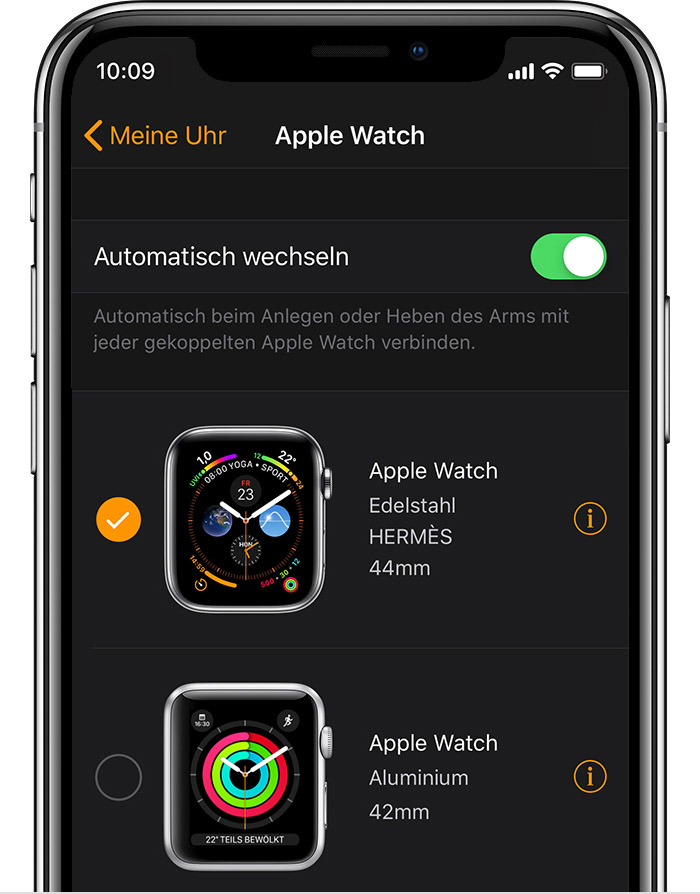
- Tippen Sie auf „Apple Watch entkoppeln“.
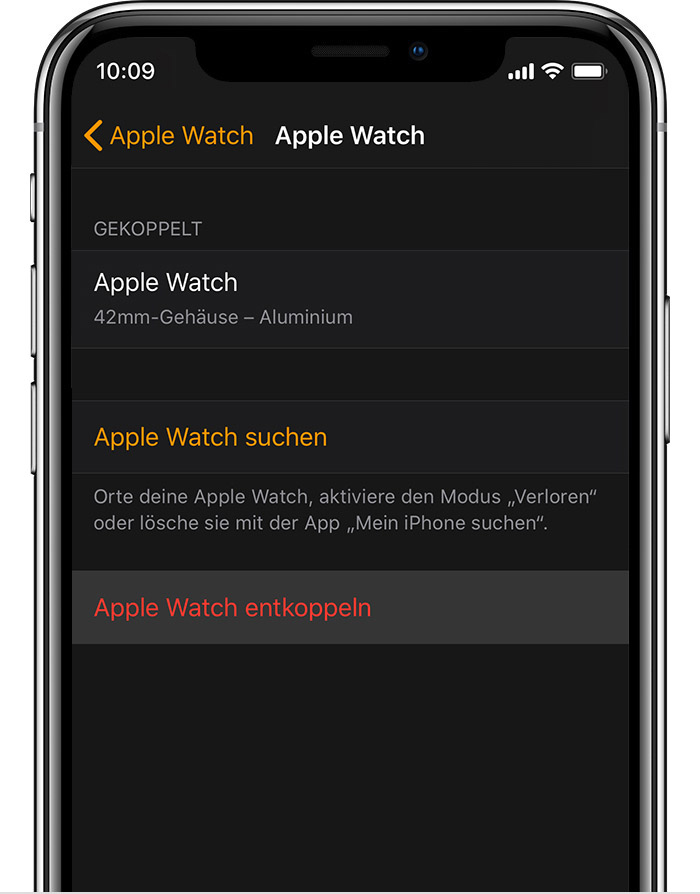
- Wählen Sie für die Apple Watch Series 3 (GPS + Cellular) oder Apple Watch Series 4 (GPS + Cellular), ob Sie den Mobilfunktarif behalten oder entfernen möchten. In unserem Fall behalten wir den Mobilfunktarif, da die Apple Watch später wieder mit dem iPhone verbunden werden soll.
- Tippen Sie zur Bestätigung nochmals. Sie werden ggf. dazu aufgefordert, Ihr Passwort für die Apple-ID einzugeben, um die Aktivierungssperre aufzuheben. Bevor alle Inhalte und Einstellungen auf Ihrer Apple Watch gelöscht werden, erstellt das iPhone ein neues Backup Ihrer Apple Watch. Mithilfe dieses Backups können Sie Ihre Apple Watch auf einer neuen Apple Watch wiederherstellen. Nachdem die Apple Watch entkoppelt wurde, wird die Meldung „Koppeln starten“ angezeigt.
- Richten Sie danach die Apple Watch mit dem Backup wieder ein.
Probleme mit der Synchronisierung
Manche Benutzer haben zwar keine Probleme mit der Verbindung der Apple Watch, jedoch kann es zu Problemen mit der Synchronisierung der App kommen. Der Verursacher sind oft korrupte oder alte Dateien.
Die Yazio-App löschen und neu installieren
Die oft effektivste Lösung für Synchronisierungsprobleme ist, die Yazio App mitsamt der möglicherweise korrupten Dateien zu löschen und sie dann nochmal neu zu installieren. Dazu gehen Sie bitte wie folgt vor:
- Legen Sie Ihren Finger leicht auf die App, bis sie zu wackeln beginnt.
- Tippen Sie in der oberen linken Ecke der App auf
 .
. - Tippen Sie auf „Löschen“. Drücken Sie anschließend auf dem iPhone X oder neuer auf „Fertig“. Auf dem iPhone 8 oder älter drücken Sie die Home-Taste.
- Installieren Sie die App erneut aus dem App Store und richten Sie diese ein.
Durch diesen Vorgang sollten alle Synchronisierungsprobleme gelöst worden sein.
Ein Backup wieder aufspielen
Eine andere Lösung, die zwar nicht von uns getestet wurde, aber sehr vielversprechend klingt, haben wir nach einer Recherche auf dem Apple-Blog macmaniacs.at gefunden. Mit dieser Methode wird ein Backup des iPhones gemacht und wieder aufgespielt. Dabei werden aber die korrupten Health-Dateien dank einer Verschlüsselung nicht aufgespielt. Arbeiten Sie bitte die folgenden Schritte ab:
- iPhone mit dem Rechner verbinden und entsperren, danach (falls das Gerät noch nie mit dem Mac verbunden war) auf „vertrauen“ tippen und am Mac danach im Dialogfeld auf „Fortfahren“ klicken.

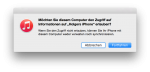
- Warten bis das iPhone von iTunes erkannt wurde und angezeigt wird, danach in der Übersicht unter „Backups“ im Bereich „Automatisch sichern“ den Punkt „Dieser Computer“ auswählen (dies ändert eine etwaige iCloud Sicherung nicht) aber NICHT den Punkt „iPhone Backup verschlüsseln“ auswählen (wichtig!).
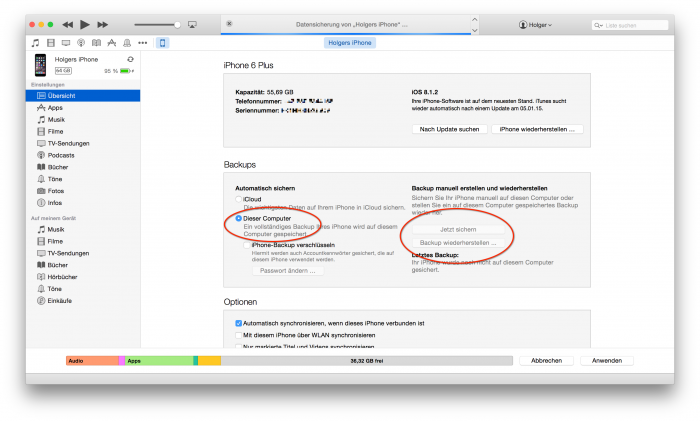
- Nun auf „Jetzt sichern“ klicken. Ihr werdet gefragt, ob Einkäufe und Apps ebenfalls mitgesichert werden sollen; je nach Speichergröße eures Rechners und eures iPhones kann das zu einem sehr großen Datenvolumen führen. Ich empfehle aber dennoch die gesamte Sicherung da so die Wiederherstellung schneller von Statten geht.
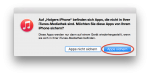
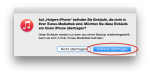
- iTunes sichert nun das iPhone mit allen Inhalten auf dem Rechner.
- Ich empfehle nun VOR der Wiederherstellung zu prüfen, ob ihr auch auf iCloud ein möglichst aktuelles Backup eures iPhones habt. Nein, kein iCloud Backup aus bla bla Datenschutzgründen zu erstellen ist KEINE Option. Und nein, einen iCloud Account anzulegen ist auch keine Arbeit 😉
- Sobald das Backup fertiggestellt wurde könnt ihr nun auf „Backup wiederherstellen…“ klicken, das gerade erstellte Backup auswählen und müsst nun wieder etwas warten. Verläuft alles glatt sieht das Gerät wie davor aus, allerdings hat das Backup durch die fehlende Verschlüsslung die korrupte Health-Datenbank nicht mitgesichert.
Zwar geht es bei diesem Beitrag ausschließlich um die Health-App, aber die Yazio-App funktioniert auf genau derselben Basis und somit dürfte dies auch so klappen. Lassen Sie uns auf jeden Fall in den Kommentaren wissen, ob dies bei Ihnen funktioniert hat!
